この記事では「Googleデバイスを探す」で、使わないAndroidが出てきたときの対処方法をお伝えします。
Androidを紛失したとき、家の中で行方不明になった時など、「Googleデバイスを探す」を利用すればAndroidを探すことができます。
でも買い替えたり処分したにも関わらず、使っていないAndroidが「Googleデバイスを探す」に出てくることがあります。どのように削除するかについてお話しします。
「Googleデバイスを探す」とは
「Googleデバイスを探す」とは、Androidを紛失したときに使うサービスです。
次の4つのことが可能です。
- 音を鳴らす
- Androidの位置を特定
- Androidをロックして、Googleアカウントからログアウト
- Androidのデータを消去
例えば家の中で失くした時には、Androidの音を鳴らせばスマホを見つけることができます。
また外出先で失くした場合には、AndroidをロックしたりAndroidのデータを消去すれば安心です。
ただし、以下の条件に満たないと「Googleデバイスを探す」は使えませんのでご注意ください。
- スマホの電源が入っている
- Googleアカウントにログインしている
- ネットワークに接続されている (4G、Wi-Fiどちらでも可能)
- Google Play での表示がオン
- 位置情報が有効
- 「デバイスを探す」が有効
「Googleデバイスを探す」の画面では、使っていないAndroidを削除できない
スマホを紛失した時に役に立つ「Googleデバイスを探す」ですが、「Googleデバイスを探す」の画面に、以前使っていたAndroidが表示されることがあります。
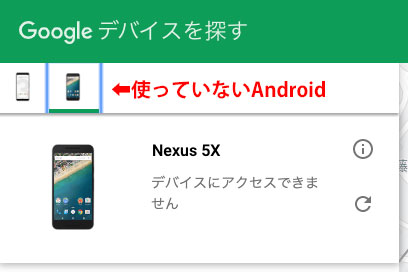
使っていないAndroidが表示されていても実害はありませんが、IMEIや最終使用日も出てくるのは気持ち悪いですよね。
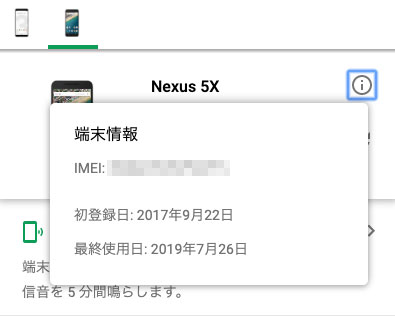
でも「Googleデバイスを探す」の画面では、使っていないAndroidを削除することはきません。
「Googleデバイスを探す」で、使っていないAndroidを削除する手順
「Google Play のマイデバイス」で端末を非表示すれば、「Googleデバイスを探す」で使っていないAndroidを削除できます。
以下、手順です。
- 「Google Play のマイデバイス」にアクセス
- 使っていないAndroidの横にある「メニューに表示する」のチェックを外す
- 「編集」をクリックして「更新する」をクリック
- 「Googleデバイスを探す」にアクセスすると、使っていないAndroidの表示が消える
1. 「Google Play のマイデバイス」にアクセス
「Google Play のマイデバイス」にアクセスします。
2. 使っていないAndroidの横にある「メニューに表示する」のチェックを外す
使っていないAndroidの横にある「メニューに表示する」のチェックを外します。
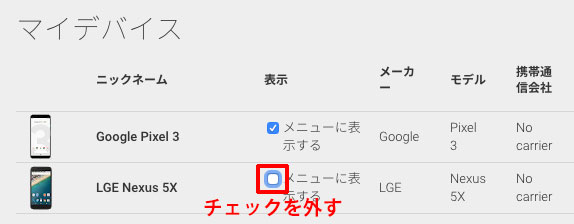
3. 「編集」をクリックして「更新する」をクリック
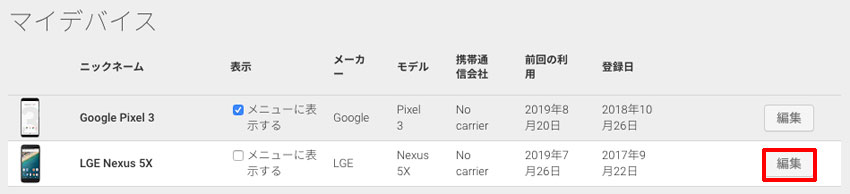
「編集」をクリックして「更新する」をクリックします。更新しないと使っていないAndroidの表示は残ったままなのでご注意ください。
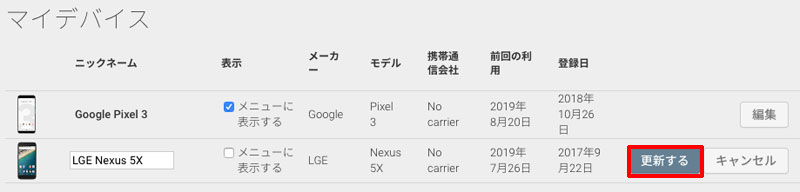
4. 「Googleデバイスを探す」にアクセスすると、使っていないAndroidの表示が消える
お疲れさまでした。「Googleデバイスを探す」にアクセスすると、使っていないAndroidの表示が消えます。
さいごに
以上、「Googleデバイスを探す」で、使っていないAndroidが出てきたときの対処方法をお伝えしました。
「Google Play のマイデバイス」にアクセスして、使っていないAndroidの横にある「メニューに表示する」のチェックを外すと、「Googleデバイスを探す」で使っていないAndroidが消えます。でも分かりにくいですよね。

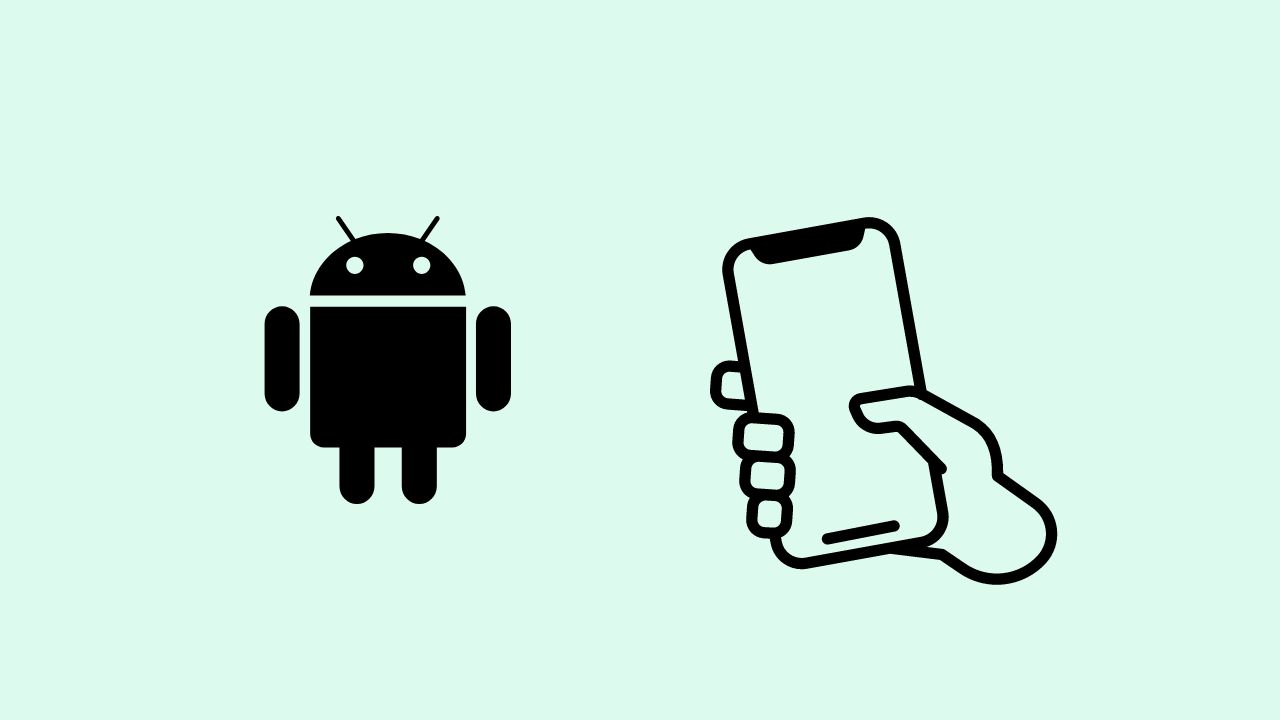
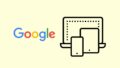
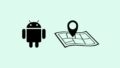








ナレッジ